电脑c盘爆红是许多用户在使用过程中会遇到的问题,这不仅会影响电脑的运行速度,还可能导致数据丢失。下面就为大家详细介绍一些解决方法。
清理系统垃圾
系统在运行过程中会产生大量垃圾文件,如临时文件、日志文件等。可以通过系统自带的磁盘清理工具来清理这些垃圾文件。在桌面上右键点击“此电脑”,选择“属性”,在弹出的窗口中点击“磁盘清理”,然后选择c盘,等待扫描完成后,勾选要清理的文件类型,点击“确定”即可开始清理。
卸载不常用软件
一些不常用的软件会占用大量c盘空间。打开“控制面板”,选择“程序和功能”,在这里可以看到已安装的软件列表,找到那些不需要的软件,点击“卸载”,按照提示完成卸载操作。
转移个人文件
将c盘中的个人文件,如文档、图片、视频等转移到其他磁盘分区。可以在d盘或e盘创建相应的文件夹,然后将c盘中的个人文件复制粘贴到新文件夹中。
清理大文件和文件夹
仔细查看c盘根目录,找到占用空间较大的文件和文件夹,判断是否可以删除或转移。比如一些大型的安装包,如果已经不再需要,可以将其删除。
关闭系统休眠
休眠功能会在c盘生成一个与内存大小相同的休眠文件,占用大量空间。可以通过命令提示符来关闭休眠功能。以管理员身份运行命令提示符,输入“powercfg -h off”并回车,即可关闭休眠。
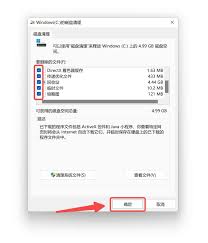
清理虚拟内存
虚拟内存也会占用c盘空间。右键点击“此电脑”,选择“属性”,在弹出的窗口中点击“高级系统设置”,在“系统属性”窗口的“高级”选项卡下,点击“性能”区域的“设置”按钮,在“性能选项”窗口中切换到“高级”选项卡,点击“虚拟内存”区域的“更改”按钮,选择除c盘外的其他磁盘分区,设置合适的虚拟内存大小,然后点击“确定”保存设置。
通过以上这些方法,可以有效解决电脑c盘爆红的问题,让电脑恢复流畅运行。






















